mac 查看mac地址命令 mac苹果电脑如何查看mac地址在哪里
更新时间:2023-10-16 16:47:16作者:xiaoliu
mac 查看mac地址命令,在使用Mac苹果电脑时,我们可能会遇到需要查看MAC地址的情况,MAC地址是网卡的物理地址,它在网络通信中起到重要的作用。如何在Mac上查看MAC地址呢?幸运的是Mac提供了一些简单的命令,让我们能够轻松地获取到MAC地址的信息。通过这些命令,我们可以快速了解自己的设备的MAC地址,并且可以在需要的时候进行相关设置和调整。接下来让我们一起来探索一下Mac上查看MAC地址的方法吧!
操作方法:
1、打开【系统偏好设置】。
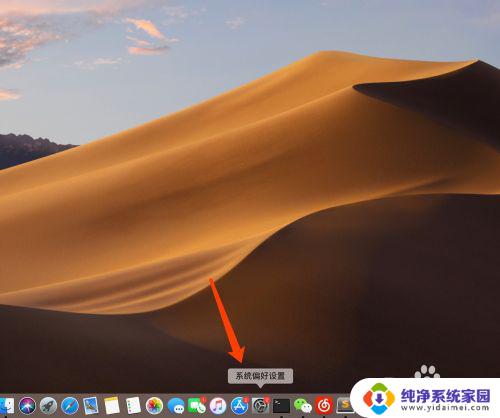
2、打开【网络】设置。
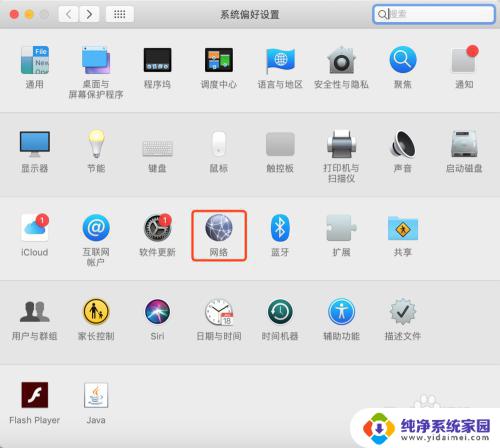
3、选中已连接网络的项,并点击【高级】。
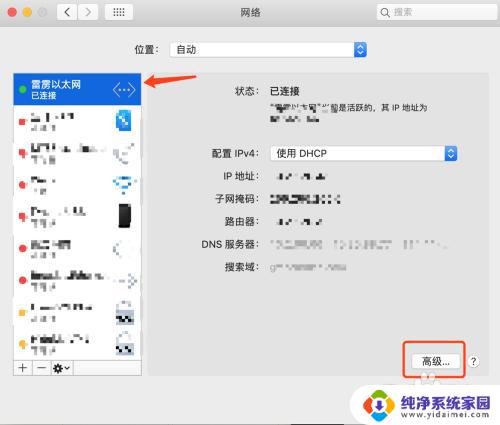
4、切换到【硬件】标签界面。
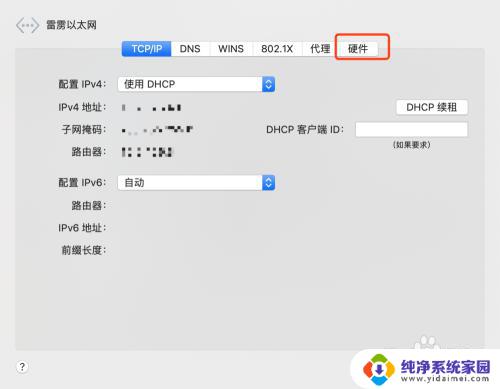
5、即可查看当前连接网络端口的mac地址。
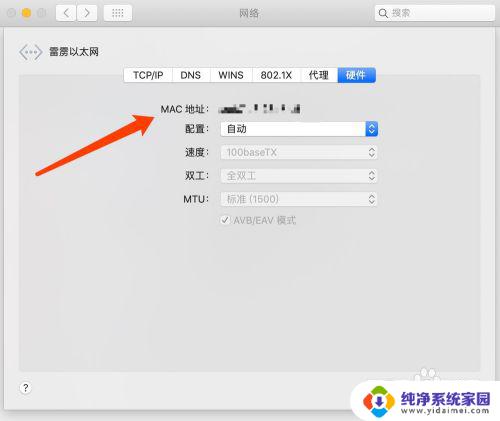
以上就是关于mac地址查看命令的全部内容,如果有遇到相同情况的用户,可以按照以上方法来解决。
mac 查看mac地址命令 mac苹果电脑如何查看mac地址在哪里相关教程
- mac 查看mac地址 Mac苹果电脑如何查看本机mac地址
- mac电脑ip地址在哪里看 Mac电脑如何查看IP地址配置信息
- 命令查询mac地址 命令行查看网络适配器MAC地址
- cmd查询mac地址 如何在命令行下查看MAC地址
- 查询mac地址的命令:如何快速查找设备的MAC地址
- 查询网卡的mac地址用什么命令 如何在命令行下查看MAC地址
- 手机上网地址mac怎么查 如何查看手机的MAC地址
- 手机mac在哪里查看 查看自己手机的MAC地址步骤
- 电脑地址mac怎么查 查看电脑MAC地址的方法
- 电脑地址mac怎么查 如何查询电脑的MAC地址和物理地址
- 笔记本开机按f1才能开机 电脑每次启动都要按F1怎么解决
- 电脑打印机怎么设置默认打印机 怎么在电脑上设置默认打印机
- windows取消pin登录 如何关闭Windows 10开机PIN码
- 刚刚删除的应用怎么恢复 安卓手机卸载应用后怎么恢复
- word用户名怎么改 Word用户名怎么改
- 电脑宽带错误651是怎么回事 宽带连接出现651错误怎么办